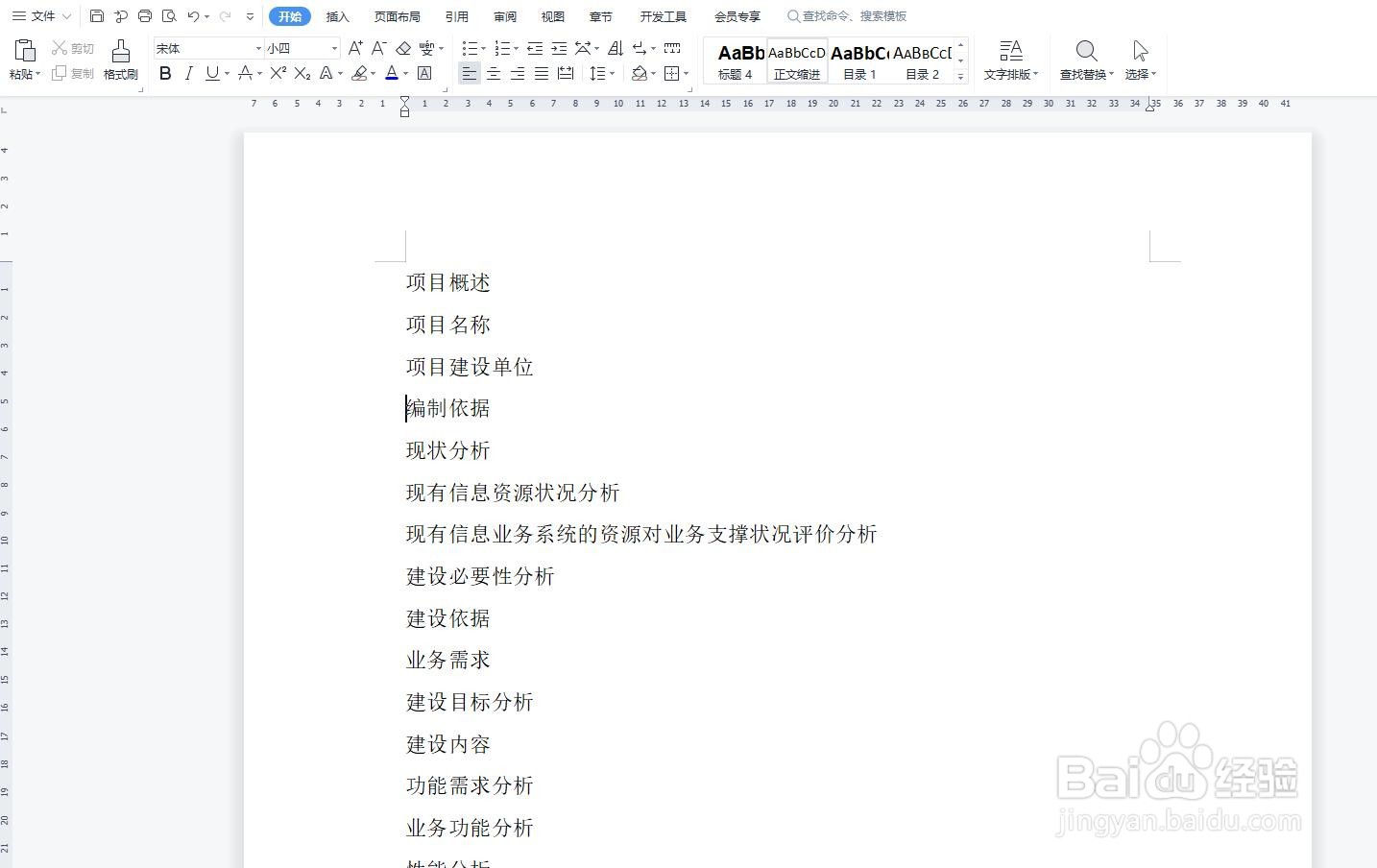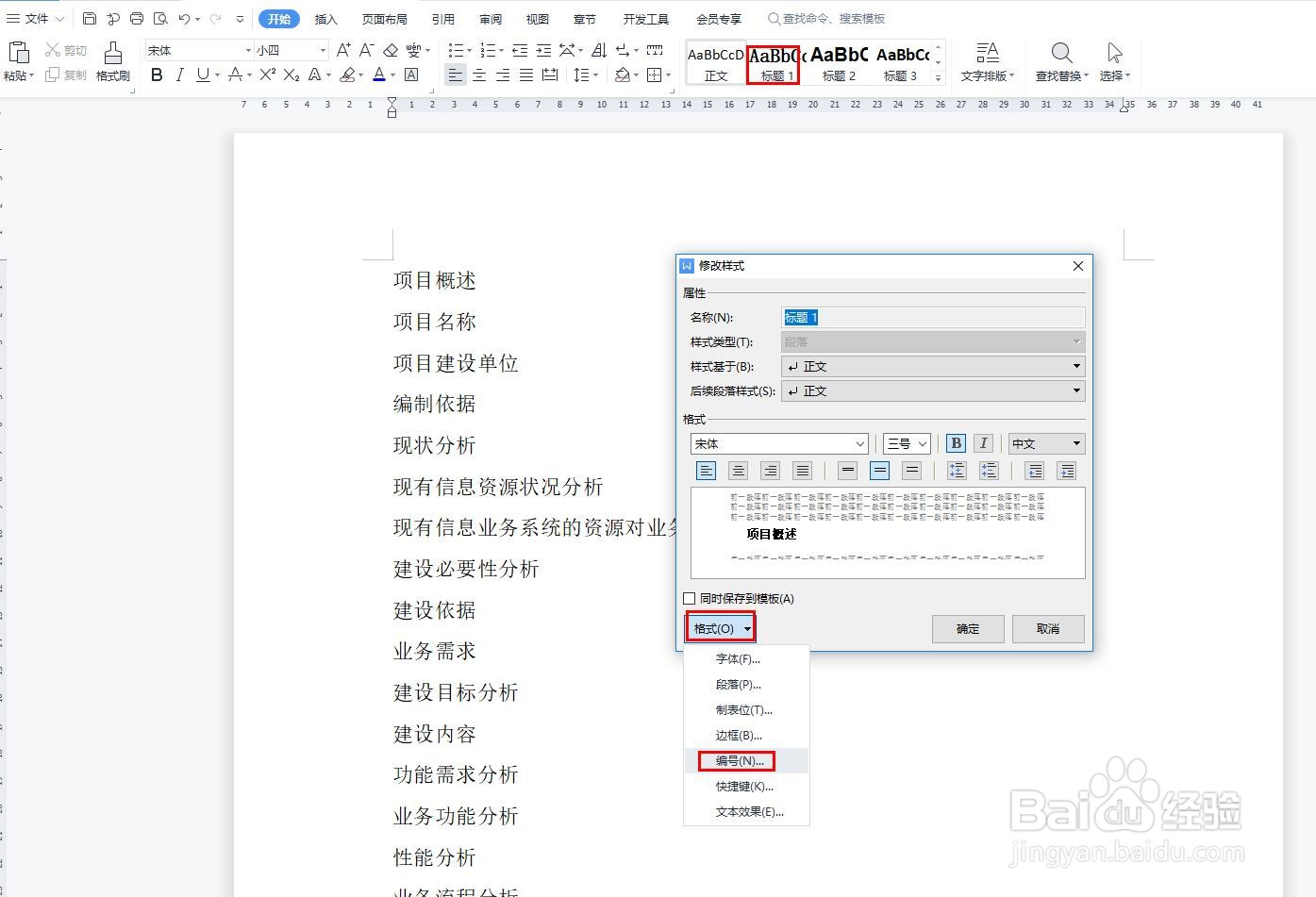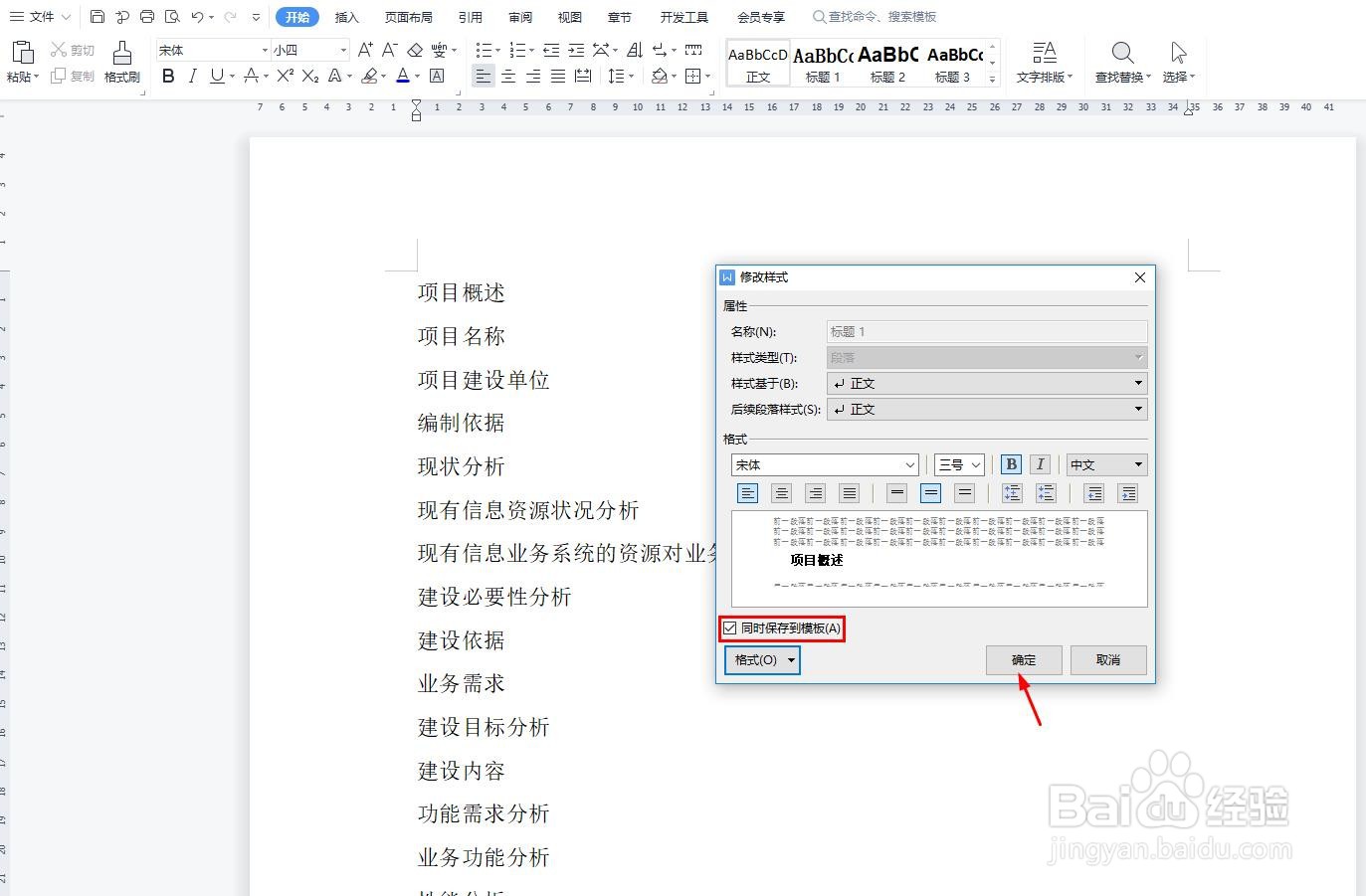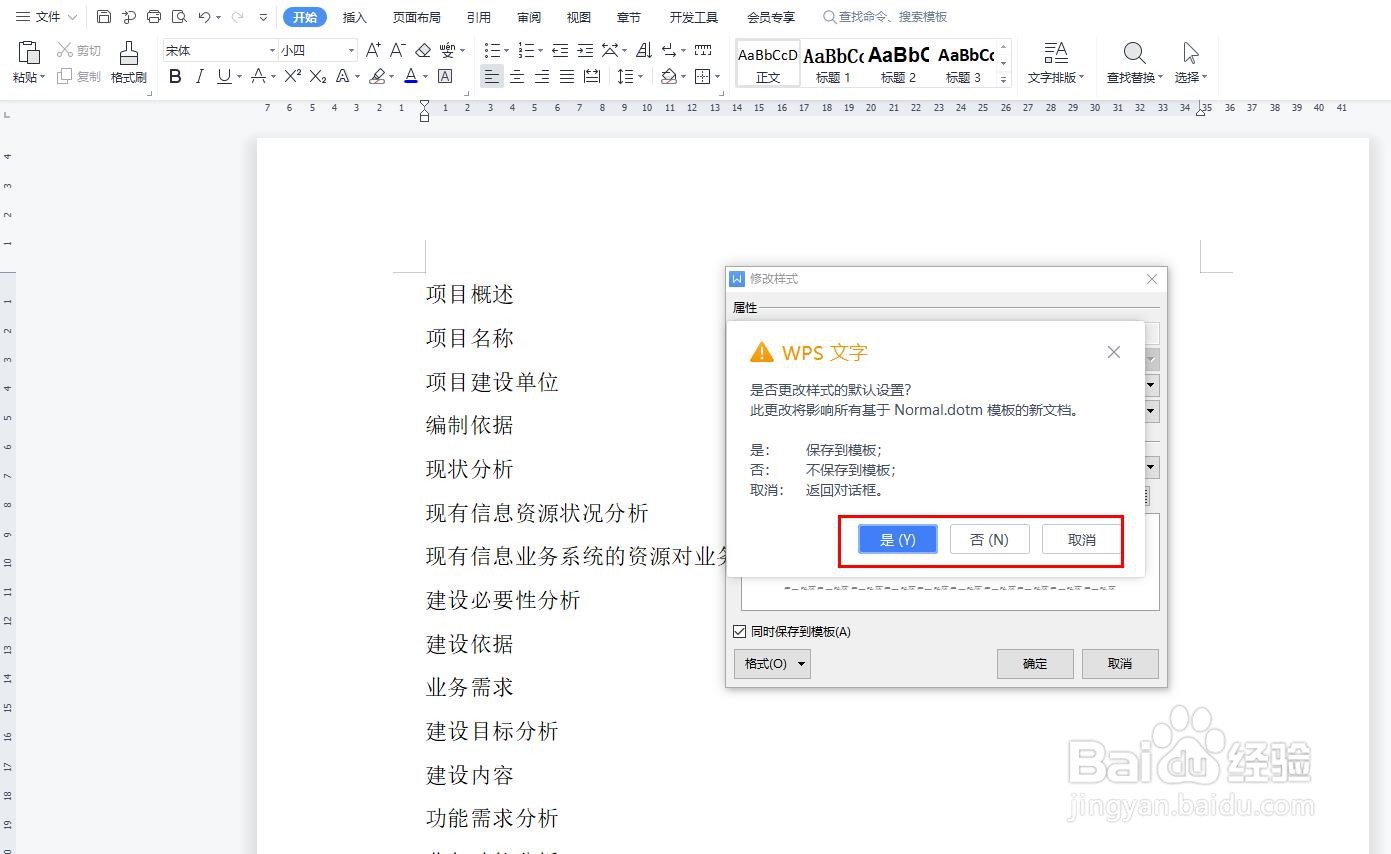1、打开一篇需要设置目录的Word文档
2、点击“标题样式”的下拉列表,选择“标题1”选中单击鼠标右键,在弹出的下拉列表中选择“修改样式”
3、根据需要,在“修改样式”的对话框中设置好字体、字号等,再点击格式,进入“编号”的设置。选中需要的编号点击确认。
4、然后在“修改样式”对话框中,勾选“同时保存到模板”
5、在弹出的“确认”对话框中点击是
6、设置好退出后,可以直接选择一级标题,选择“标题1”样式
7、点击“标题1”样式后,标题自动带出序号,如下图所示。
8、“标题2”也就是二级标题,同样,在标题样式下拉列表中选择“标题2”,进入“修改样式”对话框,进行修改设置
9、完成字体、字号、序列号等等的设置后,勾选“同时保存到模板”
10、这时,我们选择所有的二级目录,点击“标题二”二级标题全部设置成功